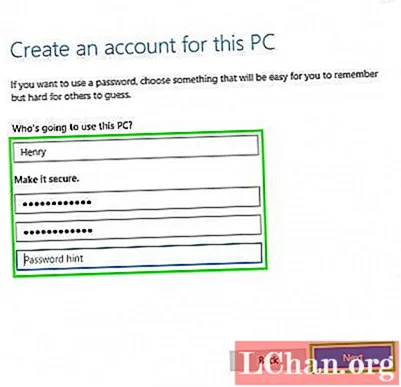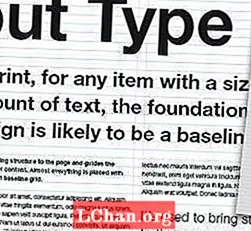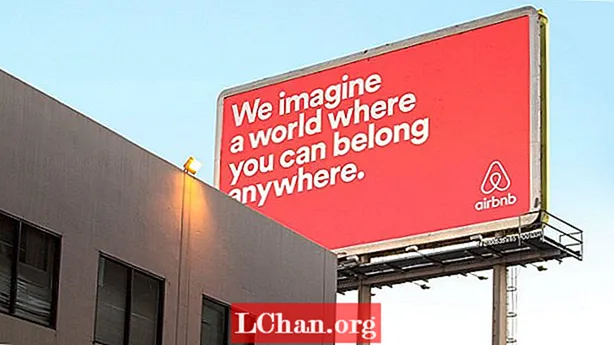콘텐츠
- 파트 1. Windows 10에서 비밀번호를 만드는 3 가지 방법
- 방법 1 : 설정에서 사용자 계정 만들기
- 방법 2 : 명령 프롬프트를 사용하여 새 계정 만들기
- 방법 3 : 로컬 사용자 및 그룹 관리 콘솔을 사용하여 새 사용자 계정 만들기
- 2 부. 관리자와 사용자 계정의 차이점
- 파트 3. Windows 10 암호를 잊어 버린 경우 수행 할 작업
- 요약
여러 사람이 컴퓨터를 사용하는 경우 다른 사용자가 데이터를보고 조작 할 수 있으므로 하나의 사용자 계정을 사용하는 것이 매우 안전하지 않습니다. 그러나 각 사용자에 대해 다른 사용자 계정을 만들거나 적어도 다른 사용자에 대해 별도의 사용자 계정을 만드는 경우 보안에 더 좋으며 다른 사용자의 개인 정보를 허용합니다. 최신 Windows 10을 포함한 모든 버전의 Windows를 사용하면 각각의 암호로 보호되는 여러 사용자 계정을 만들 수 있습니다. 따라서 계속해서 미리 읽어보십시오. 컴퓨터 창 10에서 암호를 만드는 방법 이 세 가지 방법을 사용합니다.
파트 1. Windows 10에서 비밀번호를 만드는 3 가지 방법
Windows 10에서는 사용자가 설정 앱, 명령 프롬프트, 로컬 사용자 및 그룹 관리 콘솔을 사용하여 여러 가지 방법으로 사용자 계정을 만들 수 있습니다. Windows 10 컴퓨터에서 암호를 만드는 방법을 알고 싶다면.
방법 1 : 설정에서 사용자 계정 만들기
사용자는 Windows 10의 설정 앱에서 모든 사용자 계정 설정이 포함 된 새 사용자 계정을 만들 수 있습니다. 이전 사용자 계정 설정은 제어판에 있었지만 Windows 10에서는 설정 앱으로 이동되었습니다. 따라서 아래 단계에 따라 Windows 10 컴퓨터에서 비밀번호를 만드십시오.
1 단계 : 시작> 설정을 클릭 한 다음 계정을 선택합니다.
2 단계 : 계정 설정에서 가족 및 기타 사용자 옵션으로 이동 한 다음이 PC에 다른 사람 추가를 클릭합니다.
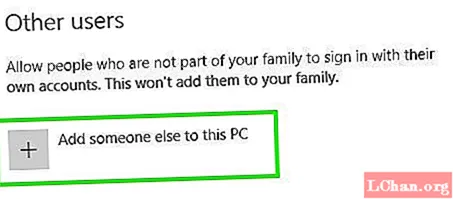
3 단계 : 다음으로 "이 사람의 로그인 정보가 없습니다"를 클릭 한 다음 "Microsoft 계정없이 사용자 추가"링크를 클릭합니다.
4 단계 : 이제 새 사용자 계정을 만들 수 있습니다. 사용자 이름, 계정 암호 (2 회), 암호 힌트를 입력하고 다음을 클릭합니다. 이제 새 사용자 계정을 성공적으로 만들었습니다.
방법 2 : 명령 프롬프트를 사용하여 새 계정 만들기
명령 프롬프트를 사용하여 새 사용자 계정을 만들 수도 있습니다. 하지만이 방법을 사용하려면 관리자로 로그인해야합니다. 그렇지 않으면 새 계정을 만들 수 없습니다. 명령 프롬프트를 사용하여 컴퓨터 Windows 10에서 암호를 만드는 방법을 알아 보려면 아래 단계를 따르십시오.
1 단계 : 시작 메뉴를 마우스 오른쪽 버튼으로 클릭하여 빠른 액세스 메뉴를 엽니 다.
2 단계 : 이제 빠른 액세스 메뉴에서 명령 프롬프트 (admin) 옵션을 클릭하여 관리자 권한으로 명령 프롬프트를 시작합니다.
3 단계 : 명령 프롬프트에서 "net user / add username password"명령을 입력하고 Enter 키를 누릅니다.
방법 3 : 로컬 사용자 및 그룹 관리 콘솔을 사용하여 새 사용자 계정 만들기
로컬 사용자 및 그룹 관리 콘솔에서 로컬 사용자 및 계정을 추가하거나 제거 할 수도 있습니다. 이 방법을 사용하여 표준 및 관리 사용자 계정을 모두 만들 수 있습니다.컴퓨터 Window 10에서 암호를 만드는 방법을 알고 싶다면 아래 단계를 따르십시오.
1 단계 : Windows + R 버튼을 눌러 실행을 열고 열기 텍스트 필드에 "lusrmgr.msc"를 입력하고 Enter를 누릅니다.
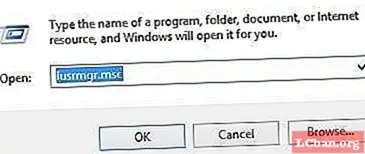
2 단계 : 이제 사용자의 관리 콘솔에서 왼쪽 창에있는 사용자를 클릭하여 시스템의 모든 사용자를 봅니다.
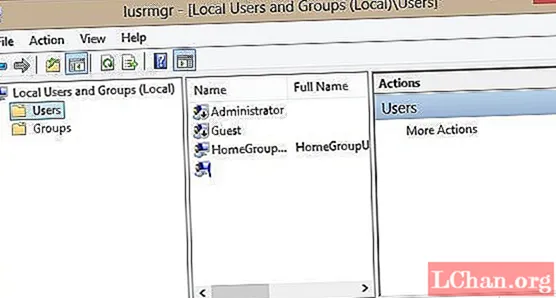
3 단계 : 그런 다음 상단의 작업 메뉴를 클릭하고 새 사용자 옵션을 클릭합니다.
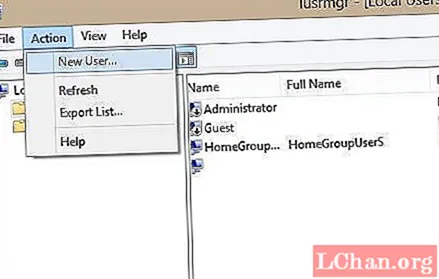
4 단계 : 다음으로 사용자 이름, 암호 및 기타 선택적 세부 정보를 입력하고 만들기 버튼을 눌러 로컬 사용자 계정 만들기를 완료합니다. 계정에 관리자 권한을 부여하려면 다음 단계를 따르십시오.
5 단계 : 새로 생성 된 계정의 사용자 이름을 두 번 클릭하면 계정 속성이 열립니다.
6 단계 : "Member Of"탭을 클릭 한 다음 추가 버튼을 클릭합니다.
7 단계 : 개체 이름 필드에 "Administrator"를 입력하고 이름 확인 버튼을 눌러 사용자 계정 관리 권한을 허용합니다.
2 부. 관리자와 사용자 계정의 차이점
Microsoft 계정 외에도 컴퓨터에는 일반적으로 관리 및 표준 사용자 계정의 두 가지 유형의 계정이 있습니다. 이름에서 알 수 있듯이 관리 계정은 시스템 관리자가 사용하는 시스템 관리 용입니다. 관리 계정은 시스템에 대한 가장 많은 권한과 완전한 제어 권한을 갖습니다. 관리 계정은 관리 및 표준 모두 다른 사용자 계정을 만들고 암호를 변경할 수도 있습니다. 관리자는 또한 다른 사용자가 승인없이 새 프로그램이나 응용 프로그램을 설치하거나 제거하지 못하도록 차단하여 시스템을 보호 할 수 있습니다.
파트 3. Windows 10 암호를 잊어 버린 경우 수행 할 작업
위 섹션에서는 Windows 10에서 사용자 계정을 만들고 암호로 보호하는 방법을 배웠습니다.하지만 Windows 10 암호를 잊어 버린 경우 어떻게해야합니까? PassFab 4WinKey를 사용하여 Windows [asswprd 문제를 해결하는 것이 좋습니다. 잊어 버린 Windows 10 암호를 몇 분 안에 복구하거나 재설정하는 데 도움이되는 최고의 Windows 암호 복구 도구입니다. 이제 Mac에서 부팅 가능한 디스크를 만들 수 있습니다.단계 1 : 작동하는 컴퓨터에 PassFab 4WinKey를 다운로드하여 설치 한 다음 프로그램을 시작합니다.
2 단계 : 소프트웨어 홈 화면에서 고급 복구 마법사를 선택합니다.

3 단계 : 이제 컴퓨터에서 대상 OS를 Windows 10으로 선택한 다음 "굽기"버튼을 클릭하여 암호 재설정 디스크를 만듭니다.

4 단계 : 잠긴 컴퓨터를 시작하고 ESC 또는 F12를 눌러 부팅 메뉴로 들어갑니다.
5 단계 : 이전에 생성 한 암호 복구 디스크에서 부팅을 선택합니다.

6 단계 : 이제 "비밀번호 재설정"옵션을 선택하고 사용자 계정을 선택한 다음 새 비밀번호를 입력합니다.

7 단계 : 새 암호를 사용하여 Windows 10으로 PC 로그인을 재부팅합니다.
요약
이 기사에서는 사용자 계정을 만드는 다양한 방법과 컴퓨터 Windows 10에서 암호를 만드는 방법을 보여주었습니다. 그러나 잊어 버린 Windows 10 암호를 재설정하거나 Windows 7 암호를 재설정하는 방법을 알고 싶다면 PassFab 4WinKey가 최고의 솔루션.